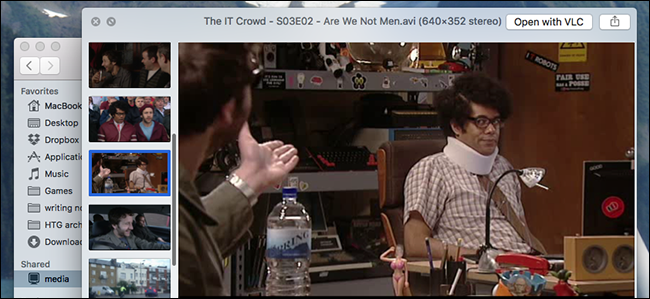Önizleme, önceden yüklenmiş olarak gelen resim görüntüleyiciher Mac'te, mevcut en iyi ve en zengin özelliklere sahip varsayılan resim görüntüleyicilerden biridir. Bu nedenle, renk düzeltmeleri de yapabilmesi büyük bir sürpriz olmamalı.
Herkesin görebileceği bir resim görüntüleyici bulmak zorile mutlu. Windows'ta herkesin en iyisinin ne olduğuna dair bir görüşü vardır, çünkü varsayılan seçenek arzulanandan çok şey bırakır. Önizleme, bu sorunu çözmez; görüntüleri tek bir PDF dosyasına birleştirmek ve düzenlemek gibi toplu işleri yeniden boyutlandırma gibi her zaman kullanışlı bir hiledir.
Hızlı renk düzeltmeleri yapabileceğiniz başka bir görevdirÖzellikle başka bir program kullanmak istemiyorsanız veya düzeltmek istediğiniz bir veya iki görüntünüz varsa, oldukça önemli olan Önizleme ile gerçekleştirin.
Önizleme'de renk düzeltmeyi kullanmak için, önce ince ayarlamak istediğiniz resmi açın, Araçlar menüsünü tıklayın ve “Rengi Ayarla” yı seçin veya klavyenizdeki Command + Option + C tuşlarına basın.

Ardından, biranında ayarlama veya daha hassas ayarlamalar için histogramın altındaki üçgen sürgüleri tutabilirsiniz. Sol işaretçi koyu tonları ayarlar, ortadaki ton orta tonlar içindir ve sağ üçgen açık tonları düzeltir.
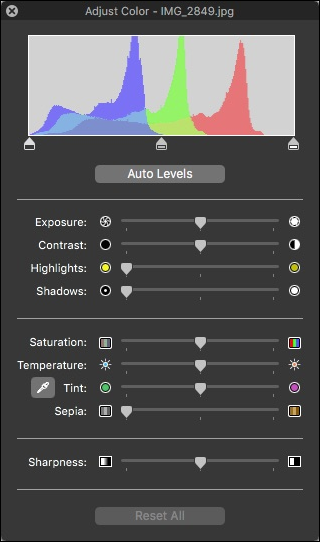
O zaman neredeyse tüm temel ayarlamalar var.görüntülerin Pozlama, Kontrast, Öne Çıkanlar ve Gölgeler kontrollerini kullanması gerekir. Tabii ki, tüm bu ayarlamaları yapmanız gerekmeyebilir, ancak olasılık, pozlama ve kontrast için bazı küçük ama önemli düzeltmeler yapabilme ihtimaliniz olabilir.

Damlalık aracını seçerseniz,fotoğrafınızda beyaz veya gri alan gibi nötr bir nokta seçerek rengi otomatik olarak düzeltin. Alternatif olarak, Sıcaklık ve Renk Tonu kaydırıcıları daha ince ince ayarlar yapmanıza izin verir.

Görüntüyü tamamen siyah beyaza dönüştürmek için, Doygunluk kaydırıcısını sola doğru tamamen hareket ettirin veya Sıcaklık, Renk Tonu ve Sepya kontrollerini ayarlayarak renkle daha fazla oynayın.
Sonunda, Sharpness kaydırıcısına bir girdap verinFotoğrafınızın kenarlarından biraz daha netliğe ihtiyacı varmış gibi hissedin. Sadece aklınızda bulundurun, görüntünüze bazı istenmeyen eserler ekleyebilir, o yüzden kolayca devam edin. Öte yandan, yumuşak, rüya gibi bir görünüm için kaydırıcıyı sola doğru sürükleyin.

Etrafta oynamaktan korkmayın vebasit bir meh fotoğraf olduğunu düşündüğünüzü harika bir şeye dönüştürmenin ne kadar kolay olduğunu görün. Hiçbir şey, siz onu kurtarana kadar kalıcı değildir, bu nedenle hata yapma korkusu yoktur. Her şeyi geri almak istiyorsanız, renk panelinin altındaki “Tümünü Sıfırla” düğmesine tıklayın.
Şimdi, bir dahaki sefere bir fotoğrafın var vesadece ondan memnun değil, sadece Preview'da açın ve herhangi bir ek yazılım olmadan veya bazı büyük, karmaşık görüntü düzenleme uygulamalarının nasıl kullanılacağını öğrenmek zorunda kalmadan birkaç dakika içinde düzeltin.